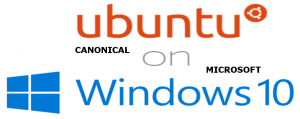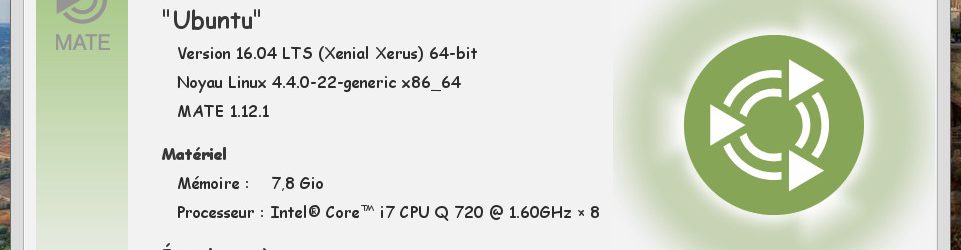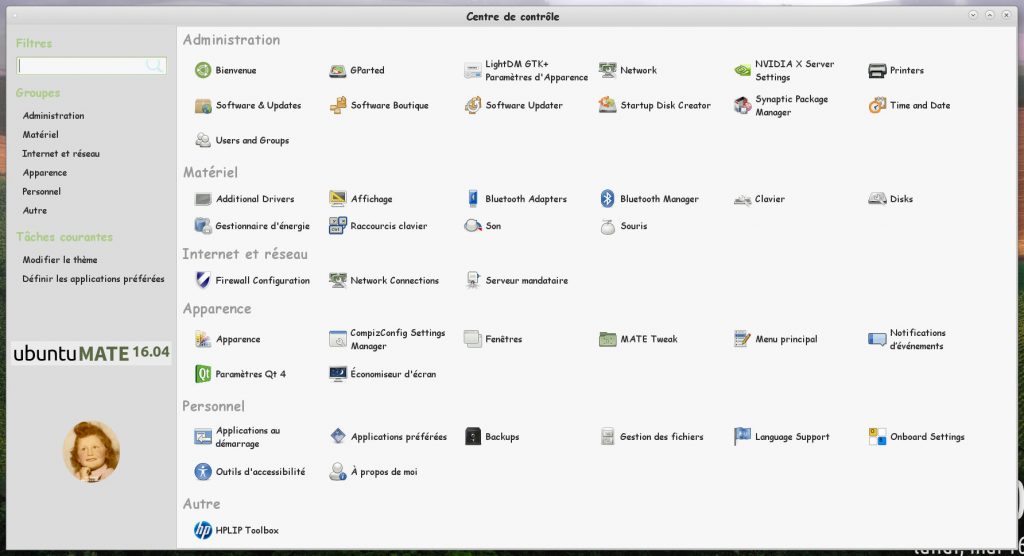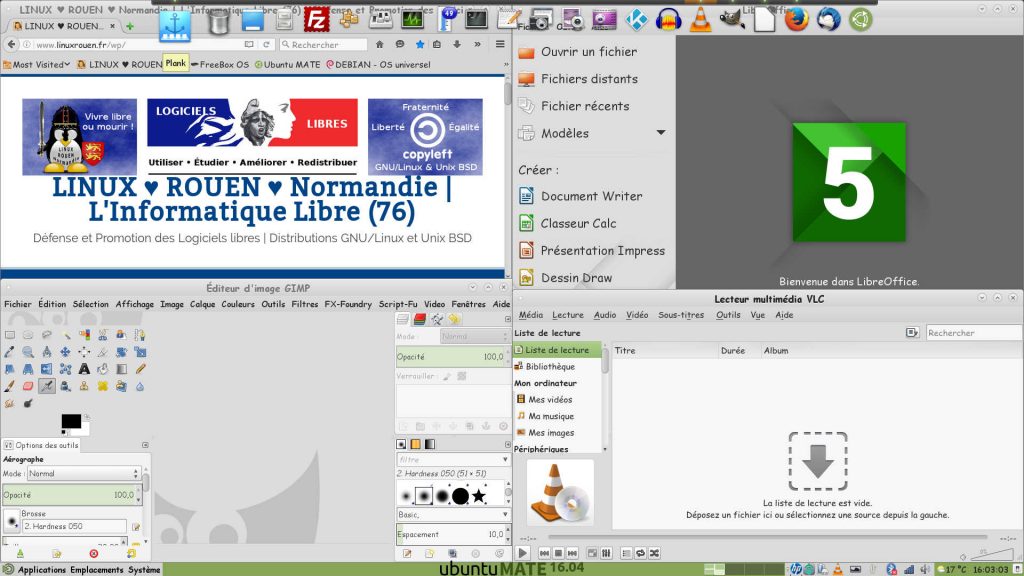Ubuntu MATE 16.04 LTS « Xenial Xerus » | Bureau MATE 1.12

1. Avant-propos
To be UBUNTU or not to be UBUNTU?
That is the big question!
- Mise à jour : 19/06/2016 -> Disponibilité du bureau Mate 1.14.1 (voir ci-dessous 5. Conclusion)
C’est effectivement la grande question de l’année 2016 dans le landerneau des systèmes d’exploitation libres. Après Oracle, Red Hat et SUSE, c’est maintenant au tour de Canonical Ltd. de fricoter dur avec Microsoft Corporation.
UBUNTU est une distribution GNU/Linux libre et majeure basée sur DEBIAN, le système d’exploitation libre, communautaire et non commercial, de référence et universel. Depuis plus d’une décennie, Canonical Ltd., l’éditeur d’Ubuntu, tire gratuitement avantage et bénéfice des importants travaux effectués en amont par le noyau Linux, les outils GNU, la distribution Debian et les logiciels libres en général. Sans la contribution militante et désintéressée de tous ces acteurs du Libre, Ubuntu Desktop, Ubuntu Server, Ubuntu Cloud, Ubuntu Phone, Ubuntu Tablet, Ubuntu IoT, ainsi que toutes ses variantes officielles et non-officielles n’existeraient pas !
Mais la société Canonical Ltd. a décidé durant ces derniers mois de faire évoluer très significativement ses stratégies commerciale et technique. L’appel du chant des $$$$$$$$$$ sonnants et trébuchants, le soir au fond des bois, a été le plus fort.
Comme d’autres sociétés leaders de l’Open source (Oracle, Red Hat, Suse, etc.), Canonical Ltd. a signé des partenariats commerciaux et techniques avec le diable Microsoft, crime de lèse-majesté envers GNU/Linux et les valeurs du Logiciel Libre !
Pour en savoir plus :
Pour mémoire, les bilans financiers 2015 pour ces deux sociétés affichent :
- Canonical Ltd., un chiffre d’affaires de 89 millions U$ pour un résultat net de -9,9 millions U$, et
- Microsoft Corporation, un chiffre d’affaires de 93,58 milliards U$ pour un résultat net de +12,19 milliards U$.
Le petit poucet Canonical s’est allié avec l’ogre Microsoft, 1.000 fois plus gros que lui, pourtant son ennemi de toujours. Les partenariats, connus à ce jour, entre ces deux sociétés couvrent aussi bien les ordinateurs avec « Windows (10) Subsystem for Linux » (WSL) que les serveurs cloud avec « Ubuntu Server 14.04 LTS & 16.04 LTS for Microsoft Azure ». Sans compter que Canonical s’est secrètement engagé (sous accord de confidentialité) à ne plus dire de mal sur son nouveau bienfaiteur Microsoft. Vade retro Satanas !
Alors, je le dis haut et fort
« ADIEU UBUNTU avec son bureau UNITY »
TSC & TSU : Tout sauf Canonical & Tout sauf Ubuntu !

Microsoft – Canonical : Annonce du partenariat sur le portage de Linux Ubuntu sur Windows 10 ! Marché de dupes ? !
Mais, pour au maximum le moyen terme, qu’en est-il des autres saveurs – variantes officielles non développées directement par Canonical ? Suite à la trahison de Mark Shuttleworth et de sa société Canonical Ltd., faut-il aussi pénaliser toutes les communautés qui font depuis des années un excellent travail de personnalisation d’Ubuntu, en particulier en y adaptant d’autres bureaux, souvent bien plus conviviaux qu’Unity. La base du système reste la même, c’est à dire Ubuntu, mais l’environnement de bureau et un certain nombre de composants et fonctionnalités associés sont différents.
Après mûre réflexion et dans un premier temps, j’ai décidé de ne pas faire l’impasse sur ces alternatives à Ubuntu Unity car ce ne sont pas ces communautés qui ont signé des partenariats contre nature avec le diable Microsoft, éminent membre de l’infâme secte technologique GAFAM. Laissons du temps à ces communautés pour essayer de se retourner ou pas, puis en fonction des choix qui seront effectués, j’aviserai…
2. Les 9 saveurs officielles d’Ubuntu 16.04 LTS (Long Term Support de 3 ou 5 ans) pour les postes clients
En plus du vaisseau amiral Ubuntu avec son bureau Unity (LTS de 5 ans) allié maintenant à la flotte ennemie, les images ISO des 8 autres saveurs officielles 16.04 LTS peuvent être trouvées dans les liens suivants
- Kubuntu : généraliste avec bureau KDE (LTS de 3 ans)
- Lubuntu : généraliste avec bureau LXDE (LTS de 3 ans)
- Mythbuntu : spécialisée avec MythTV (Open Source DVR) (LTS de 3 ans)
- Ubuntu GNOME : généraliste avec bureau GNOME (LTS de 3 ans)
- Ubuntu Kylin : destinée à la Chine avec bureau Unity (LTS de 5 ans)
- Ubuntu MATE : généraliste avec bureau MATE (LTS de 3 ans)
- Ubuntu Studio : spécialisée Création numérique audio/vidéo et infographie avec bureau XFCE (LTS de 3 ans)
- Xubuntu : généraliste avec bureau XFCE (LTS de 3 ans)
Après analyses des différentes possibilités, de mes besoins et goûts, j’ai porté mon choix sur Ubuntu MATE 16.04 LTS qui a significativement évoluée depuis la précédente version 14.04 LTS sortie il y a deux ans.
Ubuntu MATE est devenue une saveur officielle d’Ubuntu (celle éditée directement par Canonical) depuis sa version 15.04, soit il y a un an. Le restera-t-elle encore longtemps ? Martin Wimpress, le leader du projet, et son équipe de développement devront se poser les vraies et bonnes questions, mais ce sera extrêmement difficile tant leur projet est intimement lié au système Ubuntu. Choix kafkaïen ! L’avenir nous le dira… Mais pour l’instant, tous les sites des saveurs officielles d’Ubuntu sont totalement muets, pour rester politiquement correct, sur le changement récent de stratégie de Canonical Ltd.
Dans le Libre chez Canonical Ltd., il est strictement interdit (streng verboten) de critiquer son « dictateur bienveillant auto-désigné à vie » mais dictateur quand même, sinon le Führer Shuttleworth vous coupe la tête sans autre forme de procès. Jonathan Riddell, le précédent leader du projet communautaire Kubuntu (Ubuntu avec environnement de bureau KDE), pourtant indépendant, en sait quelque chose. Après 10 ans de bons et loyaux services, Il s’est fait débarquer manu militari par Shuttleworth fin octobre 2015 car il avait osé émettre quelques réserves importantes sur certaines orientations de Canonical Ltd. qui impactées Kubuntu. Cela démontre à quel point tous les projets officiels basés sur – dérivés d’Ubuntu sont très étroitement liés à l’éditeur Canonical Ltd et qu’ils sont sous la coupe directe de Mark Shuttleworth. N’est-ce pas une belle représentation du Logiciel Libre que nous donne Canonical ? Ce comportement de despote permet de mieux comprendre ce qu’est devenu aujourd’hui le fondateur de Canonical qui couche maintenant ouvertement avec Microsoft. Vade retro Satanas.
- 27/10/2015 : Jonathan Riddell quitte Kubuntu, sans danger a priori, mais…
- 28/10/2015 : Kubuntu’s founder resigns, accuses Canonical of defrauding donors and violating copyright – « Le fondateur de Kubuntu démissionne, il accuse Canonical d’avoir spolié les donateurs et de violer le droit d’auteur »
- Fin octobre 2015 : Jonathan Riddell Stands Down as Release Manager of Kubuntu – « Jonathan Riddell démissionne comme directeur du développement de Kubuntu »
3. Ubuntu MATE 16.04 LTS, quoi de neuf docteur ?
Ubuntu MATE 16.04 LTS reprend la base système d’Ubuntu (Unity) 16.04 LTS, voir les notes de version de Canonical, mais avec des spécificités liées à son environnement de bureau MATE 1.12.1 et à sa philosophie.
Ubuntu MATE est un membre officiel de la famille Ubuntu et cette version 16.04 est leur toute première LTS officielle !

Ubuntu MATE 16.04 LTS : la saveur officielle avec le bureau MATE 1.12 qui veut offrir le « Retour vers le futur » à ses utilisateurs
4. Test d’Ubuntu MATE 16.04 LTS 64-bit
Avant d’installer une ou plusieurs des variantes d’Ubuntu sur une machine de production, vous devriez toujours bien peser les avantages réelles d’une version LTS (supportée 3 ou 5 ans) par rapport aux inconvénients notables d’une version standard (supportée que 9 mois).
Ici, nous sommes en présence d’Ubuntu MATE 16.04 LTS (Long Term Support), et des autres variantes officielles, qui viennent de sortir fin Avril 2016 et seront maintenues pendant 3 ans (Avril 2019), sauf pour Ubuntu Unity et Kylin qui le seront pendant 5 ans (Avril 2021).
Je recommande toujours, quelle que soit la distribution GNU/Linux choisie, d’installer que les versions « LTS » ou équivalent sur des machines de production. Cela permet de s’affranchir d’une réinstallation (+/- fastidieuse) ou d’une mise à niveau (+/- hasardeuse) tous les +/- 9 mois. Nous avons mieux à faire que de perpétuellement migrer, avec les risques encourus, d’une distribution stable vers une nouvelle qui vient tout juste d’accoucher et n’est pas encore au mieux de sa forme.
Seule exception, pour les ordinateurs très récents, disons de moins d’un an, où dans certains cas l’utilisation d’une version Ubuntu standard, plus récente que la dernière LTS, peut aider à résoudre des problèmes de compatibilité matérielle.
Téléchargement de l’image ISO d’Ubuntu MATE 16.04 ~ 1,5 Go
- Télécharger l’image ISO depuis les serveurs officiels d’Ubuntu MATE
- Créer une clé USB amorçable Live aussi bien qu’installable sous GNU/Linux, Mac ou Windows
- Graver l’image ISO sur un DVD sous GNU/Linux, Mac ou Windows
Cette variante officielle MATE est aussi disponible sur les serveurs de Canonical. Dans les deux cas, l’image ISO intègre plusieurs dizaines de langues dont le français.
Installation sur disque dur (HDD) ou SSD
Après avoir testé avec succès Ubuntu MATE en Live, je décide de l’installer sur l’un des disques durs de mon ordinateur portable avec BIOS Legacy et partitionnement MBR.
Avec une distribution Ubuntu ou variante officielle, comme ici MATE, l’installation en dur est toujours simple et limpide. Il suffit de bien suivre les indications des écrans successifs, avec une attention particulière pour ceux du partitionnement. La totalité de la procédure d’installation demande moins de 30 minutes. C’est l’une des références des systèmes d’exploitation GNU/Linux.
Présentation d’Ubuntu MATE 16.04 LTS
GNOME 2 était le bureau GNU/Linux le plus populaire mais n’est plus disponible…
MATE est là pour vous offrir le même bureau mais en nettement mieux ! MATE offre un bureau intuitif et attractif aux utilisateurs de GNU/Linux qui préfèrent les métaphores traditionnelles.
MATE comprend la plupart des éléments que vous voyez sur votre ordinateur, incluant le gestionnaire de fichiers, les visionneurs de documents et d’images, les menus ainsi que de nombreuses applications.
Vidéo réalisée par l’équipe de développement d’Ubuntu MATE
Bienvenue à Ubuntu MATE 16.04 LTS !
Au premier démarrage d’Ubuntu MATE, nous sommes accueillis par la fenêtre Bienvenue dont le Menu principal permet de découvrir facilement sa distribution en quelques clics de mulot. C’est idéal pour les débutants et nouveaux venus à GNU/Linux.
- Introduction : présente la distribution, ses objectifs, son bureau MATE et l’Open source
- Fonctionnalités : présente les applications phares, les utilitaires et l’accessibilité
- Démarrer : pour bien commencer à utiliser et à mettre à jour la distribution
- Communauté : liens vers le Forum et les réseaux sociaux de la distribution
- Salle de Tchat : pour discuter en ligne avec des utilisateurs-membres de la distribution
- Logiciels : un accès direct à la Boutique de logiciels (logithèque MATE)
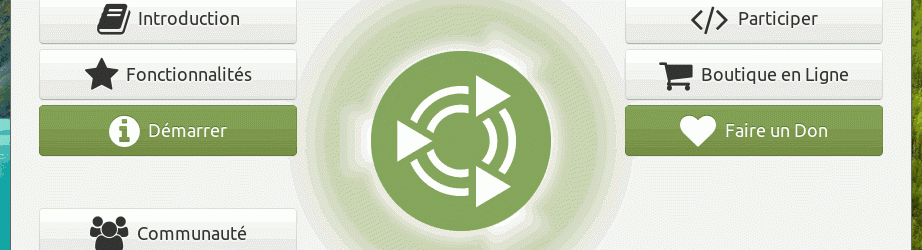
Ubuntu MATE 16.04 LTS : Fenêtre de Bienvenue pour prendre facilement en main sa distribution (GIF animé)
Moniteur Système
L’utilitaire Moniteur Système permet d’afficher des informations de base du système et d’en surveiller ses processus, l’usage des ressources et les systèmes de fichiers. Le Moniteur Système permet aussi de modifier le comportement du système.
La fenêtre du Moniteur Système contient quatre onglets.
- Système : Affiche diverses informations de base sur le matériel et le logiciel équipant l’ordinateur.
- Processus : Montre les processus actifs et leurs dépendances. Présente des informations détaillées sur les processus individuels et permet de contrôler les processus actifs.
- Ressources : Affiche l’utilisation actuelle des ressources système.
- Systèmes de fichiers : Énumère tous les systèmes de fichiers montés et présente des informations de base sur chacun d’eux.
Interface utilisateur
L’interface utilisateur d’Ubuntu MATE est classique et très efficace. Aucune prise de tête n’est à prévoir. Ses 3 Menus, Applications, Emplacements et Système, nous emmènent directement à ce que nous voulons faire, voir ou écouter. Les chemins se mémorisent facilement et l’utilisateur a toujours une vue d’ensemble de ses actions, contrairement à d’autres environnements de bureau nettement moins ergonomiques tels que Gnome et Unity. Avec le bureau MATE, pas de fioriture, pas de superflu (sauf à en ajouter), pas d’agencement compliqué, que de l’efficace et du rapide qui ne nécessite aucune prise de médicament.
Personnaliser la distribution en fonction de ses goûts et y ajouter d’autres applications et utilitaires en fonction de ses besoins sont un jeu d’enfant !
Centre de Contrôle
Le Centre de contrôle est le centre névralgique d’Ubuntu MATE : Menu Système -> Centre de contrôle (l’outil de configuration de MATE). Ce centre regroupe en une seule fenêtre l’ensemble des applications et utilitaires classés par groupes pour facilement configurer, modifier et mettre à jour son système.
Pilote graphique nVidia
Mon ordinateur portable est équipé d’une carte graphique discrète nVidia GeForce GT 230M (basée sur le cœur GT216). Lors de l’installation, c’est le pilote Nouveau qui est installé par défaut. Nouveau est libre mais pas aussi performant en usage intensif (lecture et montage vidéo, jeux, etc.) que le pilote propriétaire de nVidia. Il faut donc installer ce dernier en lieu et place de Nouveau pour tirer le maximum de la GT 230M.
Plusieurs possibilités s’offre à nous pour le faire simplement, par exemple : Bienvenue -> Démarrer -> Pilotes -> Pilotes Additionnels -> Choisir un des pilotes proposés -> Valider. Dans mon cas, j’ai choisi Utilisation de NVIDIA binary driver – version 340.96 depuis nvidia-340 (propriétaire, testé).
En plus du pilote, est aussi installé l’utilitaire NVIDIA X Server Settings qui permet de paramétrer au mieux sa carte graphique. J’en ai profité pour augmenter la luminosité et le contraste de mon écran LCD (GPU-0 – (GeForce GT 230M) -> DFP-0 – (Chi Mei Optoelectronics corp.) -> Color Correction -> Brightness & Contrast) car ses tubes de rétro-éclairage CCFL (Cold Cathode Fluorescent Lamp) ont vieilli (plus de 6 ans).
Si l’on souhaite un pilote propriétaire plus récent et s’il existe pour sa carte graphique nVidia, il faudra ajouter le Dépôt ad hoc : Bienvenue -> Démarrer -> Pilotes -> Graphics -> Suivre les instructions. ATTENTION : Prenez garde car ces pilotes ne sont pas tous testés par les développeurs d’Ubuntu MATE et votre système pourrait devenir instable. L’installation de pilotes à partir de ce dépôt additionnel est plutôt réservée aux utilisateurs expérimentés.
Personnalisation du bureau MATE
L’interface utilisateur d’Ubuntu MATE n’est pas figée. Elle est facilement personnalisable et à souhait. Il n’est nul besoin de prendre une distribution GNU/Linux soit-disant spécialisée et (mal) adaptée aux débutants et seniors. Ubuntu MATE convient à tous les utilisateurs, des débutants aux plus chevronnés.
Elle intègre par défaut tous les outils nécessaires à cette personnalisation aux petits oignons, dont :
- Tableaux de bord : par défaut un seul tableau de bord est activé et placé en haut de l’écran mais qui peut être repositionné au choix, en bas, à droite ou à gauche. De plus, il est possible d’ajouter d’autres tableaux de bord dont le contenu, le comportement et la position sont aussi personnalisables.
- MATE Tweak (Centre de contrôle) : permet, entre autres choses, de changer le Gestionnaire de fenêtres en fonction des capacités graphiques de son ordinateur, et de choisir son Interface utilisateur parmi 8 combinaisons de tableaux de bord prédéfinies (Cupertino (Mac), Fedora, Gnome 2, Mutiny (Unity like), Netbook, openSUSE, Redmond (Windows) ou Ubuntu MATE par défaut). Si la combinaison de base a été modifiée, elle peut être sauvegardée d’un simple clic (Custom: nomutilisateur-tweak) pour une réutilisation facile.
Dans l’écran ci-dessous, j’ai choisi la disposition Cupertino (look à la Mac OS X) que j’ai modifiée.
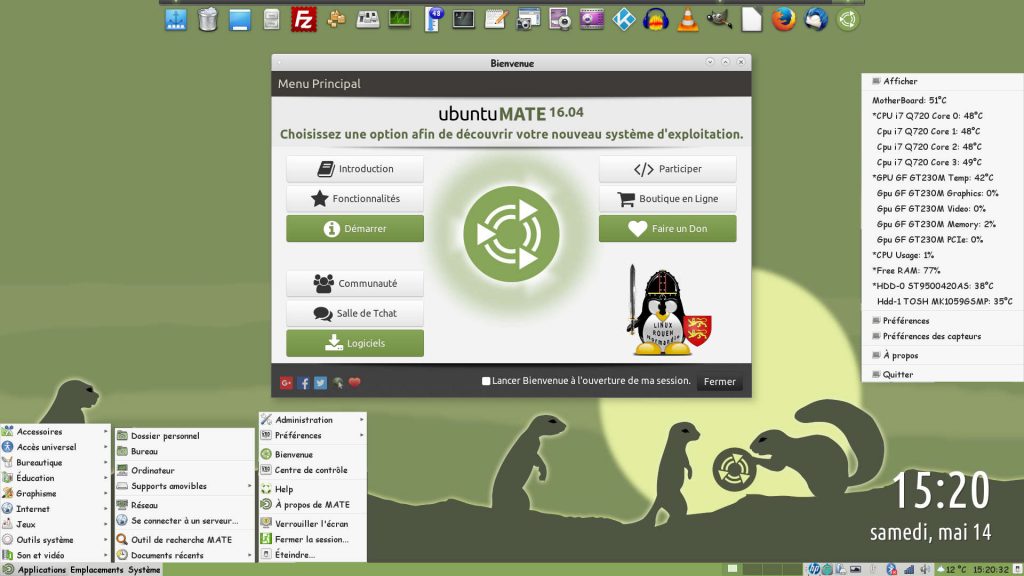
Ubuntu MATE 16.04 LTS : Bureau MATE 1.12.1 avec Tableau de bord et ses 3 Menus (en bas), Fenêtre Bienvenue, dock Plank (en haut) et Psensor (à droite)
La personnalisation du bureau pourra être poussée plus en avant en installant l’outil graphique CCSM (CompizConfig Settings Manager) qui donne accès et permet de changer les paramètres de Compiz (gestionnaire de fenêtres composite libre) qui, lui, est installé par défaut. ATTENTION : CCSM doit être utilisé avec beaucoup de précautions, un plantage du système pouvant se produire en cas de mauvaise manipulations. CCSM est plutôt réservé aux utilisateurs expérimentés.
Ajouter ou enlever des applications et utilitaires facilement en quelques clics de mulot à l’aide des différentes possibilités offertes par la distribution !
Logiciels phare installés par défaut
Lors de l’installation du système Ubuntu MATE 16.04 LTS, le programme d’installation met sur votre disque dur un certain nombre d’applications prêtes à être utilisées. Celles-ci permettent une utilisation immédiate de votre distribution pour les tâches les plus courantes.
Liste des principales applications installées par défaut :
- Butineur Internet : Mozilla Firefox 46.0
- Gestionnaire de messagerie électronique : Mozilla Thunderbird 38.7.2
- Suite bureautique compatible : LibreOffice 5.1.2.2
- Éditeur d’images : GIMP 2.8.16
- Gestionnaire de photos : Shotwell 0.22.0
- Application Webcam (photos et vidéos) : Cheese 3.18.1
- Gestionnaire de musique et lecteur audio : Rhythmbox 3.3
- Application de gravure de CD/DVD complète : Brasero 3.12.1
- Accessibilité : Lecteur d’écran Orca, Onboard et Screen Magnifier
Mais c’est (presque) tout. Alors, pour étoffer sa logithèque, il faudra obligatoirement installer manuellement d’autres logiciels comme : Audacity, Blender, Dia, Inkscape, Kodi, LibreOffice Math, Pinta, Scribus, VLC, etc.
Installation d’applications supplémentaires
Ubuntu MATE 16.04 LTS met à la disposition de ses utilisateurs plusieurs outils graphiques, plus ou moins complémentaires et performants, pour installer et désinstaller des applications et utilitaires.
La Boutique de logiciels MATE (Software Boutique), installée par défaut, est l’outil spécifique à Ubuntu MATE. Pour l’instant, quelques dizaines logiciels s’y battent en duel. Il faudra attendre de futures mises à jour avant que celle-ci n’atteigne sa vitesse de croisière, sans parler de bogues récurrents.
Logiciels (Software) est la nouvelle logithèque par défaut de sa sœur aînée Ubuntu Unity. Elle remplace Ubuntu Software Center (Logithèque Ubuntu) qui était devenu +/- désuet (pas pour moi). Logiciels est à installer par l’utilisateur si vous voulez avoir accès au large catalogue de logiciels géré par Ubuntu / Canonical. Mais à ce jour, le maigre contenu de Logiciels ne peut pas encore rivaliser ni avec toutes les possibilités d’Ubuntu Software Center ni avec celles de Synaptic.
Le Gestionnaire de paquets Synaptic est aussi à installer par l’utilisateur. Les logiciels de votre ordinateur sont organisés sous forme de paquets. Le gestionnaire de paquets vous permet d’installer, de mettre à jour ou de supprimer ces logiciels. Au moment de la rédaction de cet article, plus de 54.000 paquets sont listés dans Synaptic, et seulement 2.087 sont installés sur mon système. Mais Synaptic n’est pas évident à prendre en main. De ce fait, il est plutôt réservé aux utilisateurs expérimentés.
5. CONCLUSION
La distribution Ubuntu MATE 16.04 LTS s’inscrit, avec les réserves mentionnées ci-dessous, dans la très bonne lignée des Linux MINT 17.3 LTS Cinnamon (basée sur Ubuntu – Debian) et MANJARO Linux 15.12 XFCE en publication continue (basée sur Arch Linux).
POUR
- Environnement de bureau traditionnel MATE 1.12.1 (1.14 à très venir bientôt)
Ça y est : MATE Desktop 1.14 for Ubuntu MATE 16.04 est disponible ! - Personnalisable à souhait (du débutant à l’expert)
- Applications dans leurs versions les plus récentes
- Projet dynamique et en constante amélioration – évolution
- Support à long terme de 3 ans (Avril 2019)
- Basée sur et utilisant les dépôts de logiciels d’Ubuntu de Canonical Ltd. (mais voir ci-dessous)
CONTRE
- Basée sur l’OS Ubuntu (rédhibitoire suite à nouvelle stratégie de Canonical qui trahit les valeurs du Logiciel Libre – voir ci-dessus 1. Avant-propos)
- Version LTS non complètement finie, comme d’ailleurs Ubuntu 16.04 LTS, pour respecter la date de publication du 21/04/2016 imposée par Canonical Ltd. à toutes les saveurs officielles d’Ubuntu
- Boutique de logiciels MATE encore très pauvre en applications et utilitaires
- Nombre peu élevé d’applications phare installées par défaut
- Nombreux bogues +/- importants du système de base encore présents
- Peu de documentation disponible en français
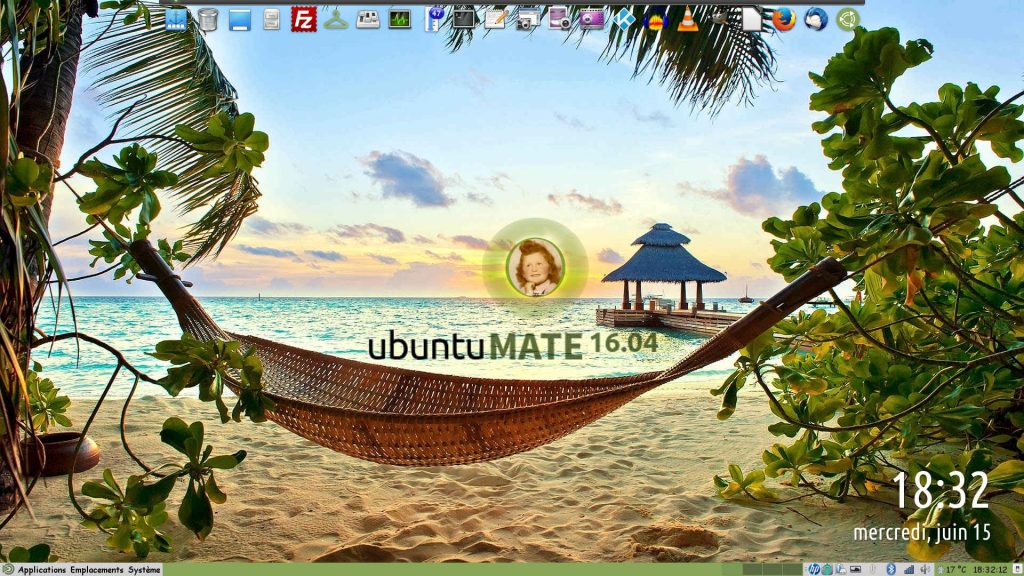
Ubuntu MATE 16.04 LTS : la saveur officielle avec le bureau MATE 1.12 qui offre le « Retour vers le futur » à ses utilisateurs !